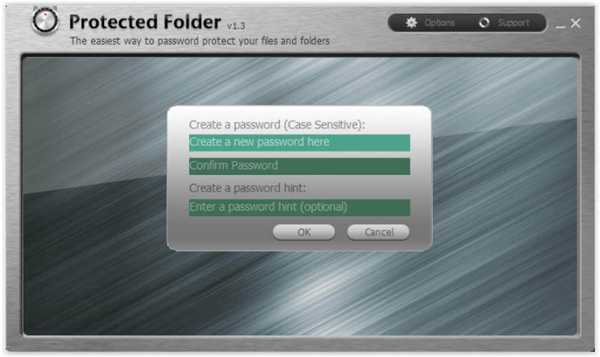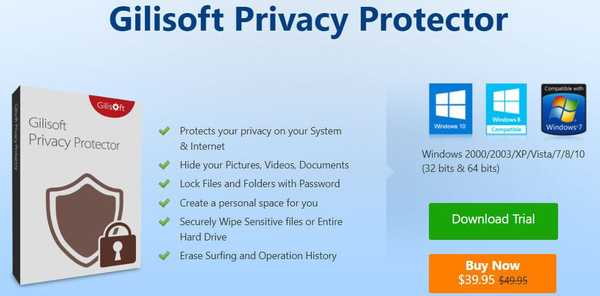Você e todos os outros usuários do computador geralmente têm acesso total à maioria dos arquivos e pastas da máquina. Na maioria das vezes, isso não é um problema, porque os usuários geralmente não têm nada a esconder uns dos outros, portanto, eles mantêm seus arquivos e pastas inseguros.
Porém, alguns usuários têm um motivo para bloquear o acesso a seus documentos. Talvez você esteja trabalhando em um local público e não queira que ninguém acesse seus arquivos pessoais.
Ou você é um pai que não quer que seu filho acesse conteúdo impróprio. Seja qual for o motivo, temos certeza de que alguns de nossos leitores precisam manter seus arquivos e pastas seguros.
Felizmente, é muito fácil em um ambiente como o Windows 10, porque existem tantas ferramentas para proteger seus arquivos e pastas, que você terá dificuldade em decidir qual opção é a melhor.
É aí que entramos, para mostrar nossas melhores opções de armários de arquivos e pastas para Windows 10.
Quais são os melhores armários de arquivos e pastas para Windows 10?
1WinZip

O WinZip oferece um dos melhores sistemas de criptografia, permitindo que você proteja seus arquivos zip com senha. Mas a ferramenta é na verdade muito mais sofisticada do que isso e inclui uma infinidade de opções adicionais para você escolher.
Os recursos de gerenciamento de arquivos são uma grande vantagem, mas você também pode se beneficiar das opções de compactação para praticamente qualquer coisa, desde imagens a pastas e PDFs compactados.
Além disso, você pode usar as ferramentas de reparo integradas para manter seus arquivos e pastas não apenas seguros, mas também otimizados.
O WinZip torna mais fácil proteger com senha, compactar, salvar, reparar e compartilhar seus arquivos e pastas compactadas com uma interface fácil de usar, além de obter um teste gratuito de 30 dias antes de fazer a compra.
Vamos dar uma olhada rápida em seu características principais:
- Uma solução forte de criptografia de arquivos
- Ferramentas integradas de compressão e reparo
- Economize espaço no seu PC
- Proteção por senha para todos os seus arquivos zip

WinZip
Gerencie seus arquivos grandes e importantes com esta ferramenta versátil de compressão e proteção para Windows. Experimente de graça Visite o site 2Bloqueio de pasta
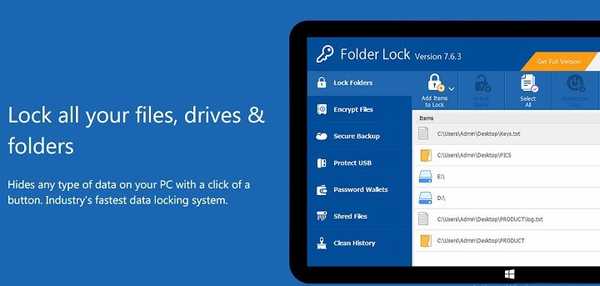
O Folder Lock é indiscutivelmente a melhor solução para manter seus arquivos e pastas seguros no Windows 10. Mas também cobre anexos de e-mail, unidades USB e de CD e até carteiras com créditos da loja e outras informações confidenciais.
Se você deseja criptografar mais de um arquivo ou pasta, você pode até configurar uma senha mestra, para acessar todo o seu conteúdo bloqueado com apenas uma chave.
Ao configurar uma senha mestra, você não precisa memorizar as senhas para cada arquivo ou pasta bloqueado.
Você também não precisa se preocupar em perder seus dados, porque o Folder Lock faz backup de arquivos criptografados em tempo real e os armazena na nuvem.
Nota: Este recurso requer a criação de uma conta, algo que alguns usuários não vão gostar.
Vamos dar uma olhada rápida em seu características principais:
- Bloqueie pastas e criptografe arquivos em segundos
- Sincronizar e fazer backup
- USB / unidade externa protegida por senha
- Destruir e excluir arquivos permanentemente
- Limpar histórico do dispositivo e modo Stealth
- Salvar carteiras / cartões / senhas

Bloqueio de pasta
Bloqueie, criptografe, sincronize e faça backup de seus arquivos em um piscar de olhos! Livre Tente agora 3Pasta protegida IObit
IObit está constantemente aprimorando sua paleta de produtos de acordo com as necessidades dos usuários e o Pasta Protegida é uma ferramenta que prova isso. Este armário de pasta permite que você proteja facilmente seus dados importantes com uma senha.
A ferramenta não só oferece proteção contra olhares indiscretos que tentam acessar seus dados importantes, mas também a mantém segura contra ataques maliciosos.
Possui um mecanismo de bloqueio otimizado para manter bloqueados seus arquivos e pastas, mesmo quando o PC é alvo de um ataque de vírus ou spyware. A ferramenta é amigável e permite que você defina opções como negar leitura, negar gravação ou ocultar.
Vamos dar uma olhada rápida em seu características principais:
- Proteja com senha arquivos e dados importantes
- Modo de privacidade aprimorado
- Continue bloqueando arquivos mesmo se seu PC tiver sido infectado por malware
- Oculte, bloqueie o acesso a arquivos e modifique as configurações de proteção
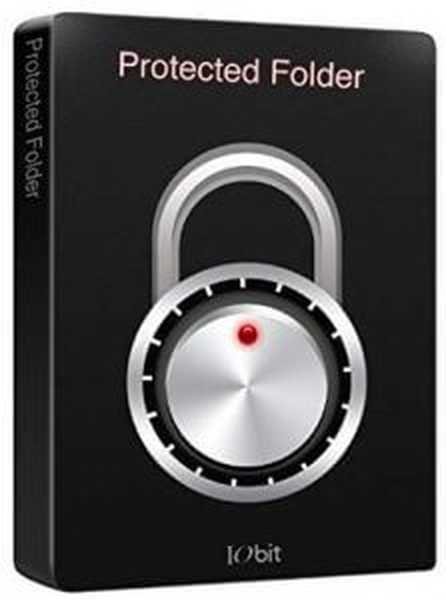 Pasta protegida Iobit
Pasta protegida Iobit - Versão gratuita
- Fácil de usar
- Função 'Undelete'
Gilisoft Privacy Protector
Gilisoft Privacy Protector é um pacote de privacidade completo que destrói com segurança todos os arquivos excluídos para que não possam mais ser recuperados, exclui sua navegação e histórico do Windows, limpa quaisquer vestígios de programas de terceiros e muito mais.
Além disso, GiliSoft Privacy Protector previne efetivamente a maioria das operações ilegais realizadas por hackers ou software malicioso, como vírus, trojans e spyware..
Na verdade, é tão bom que protegerá sua privacidade mesmo se você estiver compartilhando o mesmo PC com outra pessoa. Ele faz isso ocultando documentos, vídeos, fotos de maneira eficiente e até mesmo protegendo-os com senha como medida adicional.
Vamos dar uma olhada rápida em seu características principais:
- Limpa o Windows e o histórico de navegação
- Remove rastros de software de terceiros
- Destrói arquivos e pastas
- Esconde documentos
- Protege arquivos, pastas ou discos com senha
- Impede que os vírus afetem seus arquivos

Gilisoft Privacy Protector
Pacote de privacidade completo para manter seus dados confidenciais e seguros em todos os momentos. Livre Tente agora 5WinRAR

WinRAR é na verdade uma ferramenta de compactação, no entanto, sua criptografia de senha de 256 bits e tecnologia de assinatura autenticada o tornam um forte candidato à nossa lista que simplesmente não pode ser esquecido.
Este software traz uma infinidade de recursos de gerenciamento de arquivos que o ajudarão a organizar melhor seus documentos, liberar espaço em disco e proteger seus arquivos e pastas com a criptografia definitiva. Além disso, você pode testá-lo por até 40 dias totalmente gratuito.
Vamos dar uma olhada rápida em seu características principais:
- Criptografia de senha de 256 bits e sua tecnologia de assinatura autenticada
- Suporta todos os formatos de compressão populares (RAR, ZIP, CAB, ARJ, LZH, TAR, GZip, UUE, ISO, BZIP2, Z e 7-Zip)
- Algoritmos de compressão especiais para arquivos multimídia, .exe e bibliotecas de objetos
- Divida os arquivos em discos separados
⇒ Obtenha o WinRAR aqui
Isso conclui nossa lista dos melhores armários de arquivos e pastas para o seu dispositivo com Windows 10. Se você teve algum dilema sobre como escolher o melhor e a opção mais segura para o seu computador, esperamos que este artigo o tenha ajudado a se decidir.
Se você tiver outras sugestões, sinta-se à vontade para nos informar na seção de comentários abaixo.
FAQ: Saiba mais sobre ferramentas e técnicas de pasta de arquivos
- Qual é o melhor software de bloqueio de pasta para Windows 10?
Existem muitas opções, gratuitas e pagas, que garantem a privacidade de seu conteúdo e a proteção contra acesso indesejado.
- Como posso bloquear uma pasta no Windows 10 sem um software?
Você precisa criar um comando especial no Prompt de Comando e usá-lo para criptografar um arquivo. No entanto, este processo pode ser complicado e demorado.
- Você pode proteger com senha uma pasta zip no Windows 10??
De fato, você pode, usando um programa dedicado. Temos algumas recomendações úteis neste breve artigo, então faça sua escolha.
Nota do editor: Esta postagem foi publicada originalmente em outubro de 2018 e foi reformulada e atualizada em maio de 2020 para atualização, precisão e abrangência.
- criptografia de arquivo
 Friendoffriends
Friendoffriends